Hvordan importere og eksportere bokmerker i Google Chrome
Utvalgt / / August 05, 2021
I denne veiledningen vil vi vise deg hvordan du importerer og eksporterer bokmerker i Google Chrome-nettleseren. Begge kan være behov for av mange forskjellige årsaker. Til å begynne med må du kanskje importere bokmerker til Chrome når du kommer fra en annen nettleser. Hvis du kommer fra en Chromium-nettleser, kan en pålogging kanskje hente inn bokmerkene dine. Men det er kanskje ikke tilfelle med en nettleser som ikke er fra Chromium. Derfor foretrekker brukere å velge importalternativet. Når vi snakker om eksport, har det også noen ganske smarte tillegg.
Til å begynne med, hvis du ønsker å bytte til en annen nettleser, kan du eksportere bokmerket fra Chrome-nettleseren og lagre det som en HTML-fil. På samme måte, hvis du har kjøpt en ny PC eller bærbar PC, kan du eksportere Chrome-bokmerkene fra det eldre oppsettet og deretter importere det til din nyere PC. Gitt at pålogging kan også gjøre det samme, men bare for å være dobbelt sikker, foretrekker brukerne denne manuelle metoden. Og ved hjelp av denne guiden vil du kunne oppnå akkurat det. Med det sagt, her er instruksjonene for å importere og eksportere bokmerker i Google Chrome.
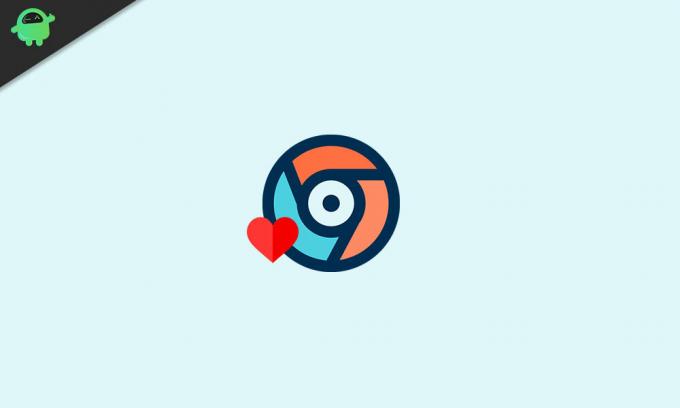
Innholdsfortegnelse
-
1 Slik importerer du bokmerker i Google Chrome
- 1.1 Via Chrome-nettleseren
- 1.2 Bruker Chrome Bookmark Website
- 2 Slik eksporterer du bokmerker fra Google Chrome
Slik importerer du bokmerker i Google Chrome
I denne delen vil vi vise deg hvordan du importerer bokmerker fra hvilken som helst annen nettleser til Chrome. Det er to forskjellige metoder for det samme. Den første innebærer å gjøre det samme rett fra det innebygde alternativet i Chrome. Det andre alternativet er via Chrome Bookmarks-nettsteder. Begge er nevnt nedenfor.
Via Chrome-nettleseren
- Start Google Chrome-nettleseren på PCen.
- Klikk på overløpsikonet øverst til høyre.
- Hold musen over til Bokmerke-alternativet, og velg Importer bokmerker og innstillinger.
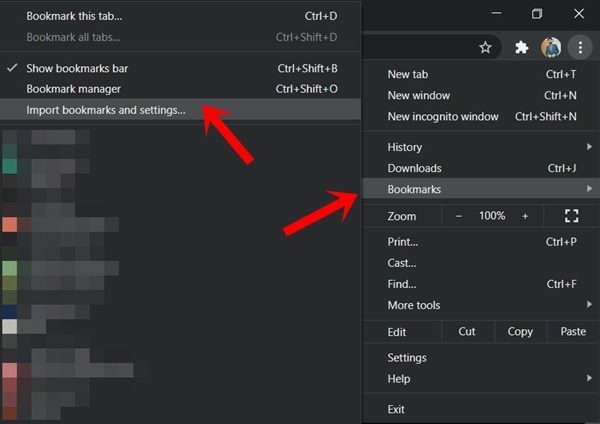
- Velg deretter nettlesernavnet du trenger for å importere bokmerker til Chrome, fra rullegardinmenyen. Hvis nettleseren din mangler fra denne listen, kan du gå over til den andre importmetoden gitt nedenfor.
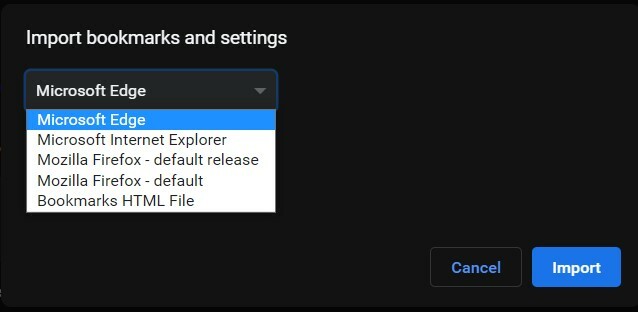
- Hvis du også vil importere favorittfeltet, må du også merke av for Favoritter / Bokmerker.
- Til slutt klikker du på Importer og vent til prosessen er ferdig.
Bruker Chrome Bookmark Website
Denne metoden vil vise seg å være nyttig hvis du bruker en nettleser som ikke er en del av importlisten i Chrome. Så for det ville vi få tilgang til Chrome Bookmarks-nettstedet fra den nettleseren, eksportere bokmerkene som en HTML-fil og deretter importere den til Chrome. Slik kan det gjøres:
- Gå over til Chrome bokmerke nettsted.
- Logg på med Google-kontoen der alle bokmerkene dine er lagret.

- Klikk deretter på alternativet Eksporter bokmerker fra menyen til venstre. Bokmerkene dine blir deretter lagret som en HTML-fil.
- Start Chrome-nettleseren og klikk på overløpsikonet.
- Velg Bokmerker> Importer bokmerker og innstillinger.
- Velg deretter Bookmarks HTML-fil fra rullegardinmenyen og klikk på Velg fil-knappen.
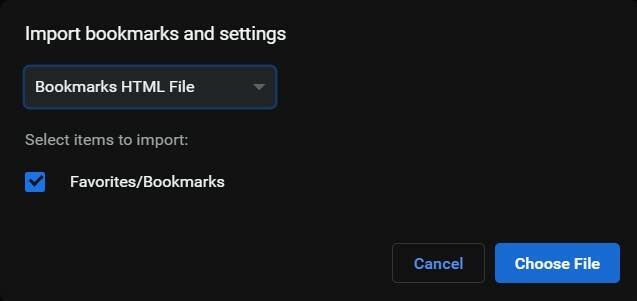
- Velg HTML-filen med de eksporterte bokmerkene fra en annen nettleser, og klikk på Åpne.
Med dette har du vellykket importert bokmerkene i Chrome via to forskjellige metoder. La oss nå rette oppmerksomheten mot hvordan du eksporterer disse bokmerkene rett fra Chrome-nettleseren. Følg etter.
Slik eksporterer du bokmerker fra Google Chrome
Hvis du planlegger å bytte fra Chrome til en hvilken som helst annen nettleser, innebærer det første trinnet å eksportere bokmerket fra denne nettleseren. Når du har gjort det, får du alle bokmerkene dine i en HTML-pakke. Når det er gjort, kan du enkelt importere disse bokmerkene til din foretrukne nettleser. Slik kan du eksportere bokmerker fra Chrome.
- Start Chrome-nettleseren og klikk på overløpsikonet øverst til høyre på skjermen.
- Gå deretter over til Bokmerker-menyen og velg alternativet Bokmerkebehandling. Du kan også bruke hurtigtastkombinasjonene Ctrl + Shift + O for det samme.
- Nå under bokmerkehåndteringslinjen, klikker du på overløpsikonet og velger Eksporter bokmerker.
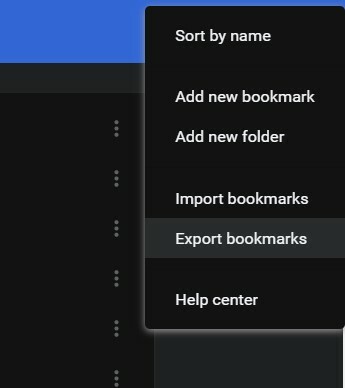
- Gi det et navn og trykk deretter Lagre. Det er det. Du har eksportert Chrome-bokmerker. Nå er det bare å starte nettleseren du ønsker og importere disse bokmerkene som en HTML-fil.
Med dette avslutter vi guiden om hvordan du importerer og bokmerker i Google Chrome. Hvis du fortsatt har spørsmål, kan du gi oss beskjed i kommentarfeltet nedenfor. Avrunding, her er noen Tips og triks for iPhone, PC-tips og triks, og Android Tips og triks at du også bør sjekke ut.


![Slik installerer du lager-ROM på Lava A88 [Firmware Flash File / Unbrick]](/f/014c06b1a028b67bd3c5cf3726abf95f.png?width=288&height=384)
